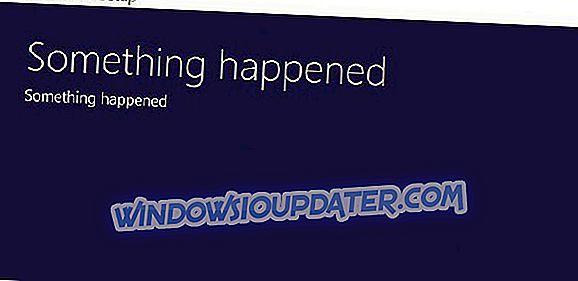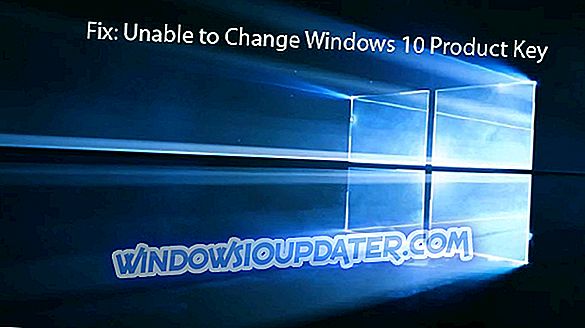Lỗi 0x804F8001 trên Xbox One có thể gây ra sự cố và ngăn bạn chạy các trò chơi và ứng dụng. Tuy nhiên, có một cách để giải quyết vấn đề này và hôm nay chúng tôi sẽ chỉ cho bạn cách thực hiện.
Xbox One có lẽ là máy chơi game tốt nhất mà thế giới đã đi qua trong nhiều thời đại. Và trong khi nó cung cấp một trải nghiệm chơi game chất lượng, nhập vai, có những lúc một vài cú hích xuất hiện mỗi lúc.
Một trong những khoảnh khắc này liên quan đến mã lỗi 0x804F8001 . Điều này có thể có nghĩa là một trong ba điều:
- Đĩa trò chơi không có trong bảng điều khiển
- Trò chơi đã được mua và tải xuống bởi người khác không đăng nhập vào bảng điều khiển Xbox One
- Trò chơi đã được mua và tải xuống nhưng bạn chưa đăng nhập và / hoặc kết nối với Xbox Live
Trong trường hợp bạn gặp phải mã lỗi Xbox One 0x804F8001, hãy thử các giải pháp được liệt kê bên dưới.
Microsoft lỗi 0x804f8001 trên Xbox One? Khắc phục bằng các giải pháp này
- Đặt lại bàn điều khiển, thực hiện chu trình điện đầy đủ hoặc ngắt kết nối bàn điều khiển của bạn để khởi động lại hoàn toàn
- Kiểm tra trạng thái dịch vụ Xbox Live
- Chỉ định bảng điều khiển Xbox One làm hộp nhà của bạn
- Đưa đĩa trò chơi vào bảng điều khiển của bạn
- Đảm bảo bạn đã đăng nhập vào Xbox Live
Giải pháp 1 - Đặt lại bàn điều khiển, thực hiện chu trình toàn bộ hoặc ngắt kết nối bàn điều khiển của bạn để khởi động lại hoàn toàn
Xin lưu ý: quá trình này không xóa bất kỳ trò chơi nào của bạn cũng như không xóa dữ liệu của bạn.
Cách khởi động lại bảng điều khiển Xbox One của bạn
- Nhấn nút Xbox để mở hướng dẫn Xbox.
- Chọn Cài đặt.
- Nhấp vào Khởi động lại Bảng điều khiển.
- Chọn Có để xác nhận.
Nếu bạn không thể truy cập vào hướng dẫn hoặc nếu bảng điều khiển Xbox One bị đóng băng, hãy nhấn và giữ nút Xbox cho đến khi nó tắt. Khi nó tắt, chạm vào nút Xbox một lần nữa để khởi động lại.
Cách tăng sức mạnh vật lý cho bảng điều khiển Xbox One
- Tắt giao diện điều khiển bằng cách giữ nút Xbox trong khoảng 10 giây .
- Nhấn lại nút Xbox (hoặc nhấn nút Xbox trên bộ điều khiển của bạn) để bật Xbox One. Nếu hình động khởi động màu xanh lá cây không hiển thị khi bạn khởi động lại bàn điều khiển, hãy lặp lại cả hai bước. Đảm bảo bạn giữ nút nguồn Xbox cho đến khi nó tắt hoàn toàn.
Lưu ý: Nếu bảng điều khiển của bạn ở chế độ bật Bật tức thì, các bước này sẽ tắt hoàn toàn vì chế độ Bật tức thì bị tắt cho đến khi bạn khởi động lại bàn điều khiển.
Cách ngắt kết nối và kết nối lại cáp nguồn của bảng điều khiển Xbox One
- Nhấn nút Xbox để tắt bảng điều khiển.
- Đợi 10 giây cho đến khi nó tắt hoàn toàn.
- Rút cáp nguồn. Sau đó, đợi khoảng 10 giây vì điều này đặt lại nguồn điện của bàn điều khiển.
- Cắm cáp nguồn điều khiển trở lại.
- Nhấn nút Xbox để bật bảng điều khiển.
Giải pháp 2 - Kiểm tra trạng thái dịch vụ Xbox Live

Nếu bạn thấy bất kỳ cảnh báo nào khi bạn kiểm tra trạng thái dịch vụ Xbox Live, hãy đợi cho đến khi dịch vụ được sao lưu và sau đó thử lại.
Giải pháp 3 - Chỉ định bảng điều khiển Xbox One làm hộp nhà của bạn
Nếu trò chơi được mua và tải xuống bởi một người khác như một thành viên khác trong gia đình, hãy làm như sau:
- Hãy nhờ người đã mua và tải xuống trò chơi để đăng nhập vào bảng điều khiển Xbox One.
- Đặt Xbox One làm bảng điều khiển gia đình cho người đã mua trò chơi.
Cách chỉ định bảng điều khiển Xbox One làm Xbox nhà của bạn
Khi bạn đăng nhập lần đầu vào bảng điều khiển Xbox One và lưu mật khẩu của mình, bảng điều khiển sẽ trở thành Xbox nhà của bạn. Điều này cho phép bạn chia sẻ các trò chơi và nội dung có thể tải xuống mà bạn mua từ Cửa hàng với bất kỳ ai khác đăng nhập vào Xbox One hoặc chia sẻ đăng ký Xbox Live Gold của bạn với bất kỳ ai khác đăng nhập vào bảng điều khiển của bạn (nhưng chỉ trên Xbox tại nhà của bạn).
Bạn thậm chí có thể chia sẻ các trò chơi được tải xuống như một phần của đăng ký, chơi trò chơi khi bạn đi du lịch hoặc thậm chí chơi khi ngoại tuyến (Lưu ý bạn sẽ cần đặt nó làm Xbox tại nhà trước khi ngoại tuyến).
Lưu ý : Nếu bạn đăng nhập trên các bảng điều khiển khác nhau, hãy chỉ định bảng điều khiển bạn sử dụng thường xuyên để trở thành Xbox nhà của bạn. Bạn chỉ có thể chỉ định một bảng điều khiển là Xbox nhà của bạn.
Thực hiện theo các bước sau để chỉ định bảng điều khiển Xbox One làm Xbox nhà của bạn:
- Mở hướng dẫn bằng cách nhấn nút Xbox .
- Chọn Cài đặt.
- Nhấp vào Tất cả cài đặt.
- Chọn Cá nhân hóa.
- Chọn Xbox nhà của tôi sau đó xem lại thông tin được hiển thị.
- Chọn Đặt đây là Xbox nhà của tôi để chỉ định bảng điều khiển là Xbox nhà của bạn. Nếu bạn muốn xóa chỉ định, chọn Đây không phải là Xbox nhà của tôi .
Giải pháp 4 - Đưa đĩa trò chơi vào bảng điều khiển của bạn

Trong một số trường hợp, giải pháp đơn giản nhất là tốt nhất và nhiều người dùng đã báo cáo rằng họ đã sửa lỗi 0x804F8001 chỉ bằng cách đưa đĩa trò chơi của họ vào bảng điều khiển. Đây là một cách giải quyết tốt nếu bạn có đĩa trò chơi, nhưng nếu không, bạn có thể muốn thử một số giải pháp khác.
Giải pháp 5 - Đảm bảo bạn đã đăng nhập vào Xbox Live
Nếu bạn gặp lỗi 0x804F8001, có lẽ vấn đề là bạn không đăng nhập vào tài khoản Xbox Live của mình. Nếu bạn đang cố chạy các ứng dụng hoặc trò chơi từ Microsoft Store, bạn cần phải đăng nhập vào Xbox Live nếu không bạn sẽ gặp thông báo lỗi này.
Vì vậy, hãy kiểm tra lại nếu bạn đăng nhập đúng cách và thử chạy lại ứng dụng.
Chia sẻ kinh nghiệm của bạn bằng cách sử dụng các giải pháp trên để sửa mã lỗi Xbox One 0x804F8001 bên dưới trong phần bình luận!